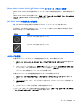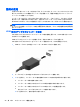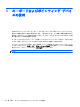User Guide-Windows 7
動画の使用
お使いの HP 製コンピューターは強力なビデオ デバイスであり、ネットワークにアクセスしないでお
気に入りの Web サイトの動画のストリーミングを視聴したり、動画や映画をダウンロードしてコン
ピューター上で視聴したりできます。
コンピューターのビデオ コネクタのどれかに外付けモニター、プロジェクター、またはテレビを接
続することで、視聴の楽しみが広がります。お使いのコンピューターには、HDMI(High-Definition
Multimedia Interface)コネクタが搭載されており、HD 対応のモニターまたはテレビに接続できます。
重要: 外付けデバイスが、正しいケーブルを使用してコンピューター上の正しいコネクタに
接続さ
れていることを
確認してください
。不明点や
疑問点がある場合は
、デバイスの
製造販売元の説明を確
認してください。
HDMI 対応のテレビまたはモニターの接続
HD 対応のテレビまたはモニターでコンピューターの表示画面を見るには、以下の手順に従って HD
対応のデバイスを接続します。
HDMI デバイスをコンピューターに接続するには、別売の HDMI ケーブルが必要です。
HD 対応のテレビまたはモニターをコンピューターに接続するには、以下の操作を行います。
1. HDMI ケーブルの一方の端をコンピューターの HDMI コネクタに接続します。
2. ケーブルのもう一方の端を HD 対応のテレビまたはモニターに接続します。
3. f4 キーを押すと、コンピューターの表示画面が以下の 4 つの表示状態の間で切り替わります。
●
コンピューター本体の画面に表示します。
●
コンピューター本体および外付けデバイスの両方の画面に同時に表示します。
●
コンピューター本体および外付けデバイスの両方にわたって画像を拡張します。
●
外付けデバイス(テレビまたはモニター)の画面に表示します。
f4 キーを押すたびに、表示状態が切り替わります。
28
第 4 章 エンターテイメント機能を楽しむ